您还未登录,登录后可获得更好的体验
*请在{{receiveCouponInfo.expire_at}}前使用*
您还未登录,登录后可获得更好的体验

{{item.spec_option}}
{{item.spec}}
系统
¥{{guess.sku_info.price}}
参考价
在 Windows 10/11 中自定义开始菜单和任务栏
回归经典
用经典版本替换开始菜单。从多种风格中进行选择,例如 Windows 7、Windows 10 或这些经典菜单的现代改编版,让人感觉耳目一新。
提高效率
恢复以前版本 Windows 中缺失的功能,例如将任务栏移动到显示器顶部或 Windows 10 风格的任务栏上下文菜单。
释放更强大和集成的搜索体验,让您专注于您的内容。
个性化
使用强大的自定义选项使您的开始菜单与您的个性相匹配,这些选项允许您更改样式、颜色、透明度、快捷链接、圆角或方角等等。
通过调整大小、颜色、模糊度等来控制任务栏,使其与您的个性化开始菜单相匹配。
控制
通过将“开始”按钮移动到中心或左侧、将其移动到屏幕顶部或更改“开始”按钮对点击、按键等的响应方式来完全控制您的“开始”按钮。
更改图标网格样式以找到适合您的工作流程的正确配置 - 保持紧凑以实现极简主义或将其隔开以更轻松地进行触摸输入。
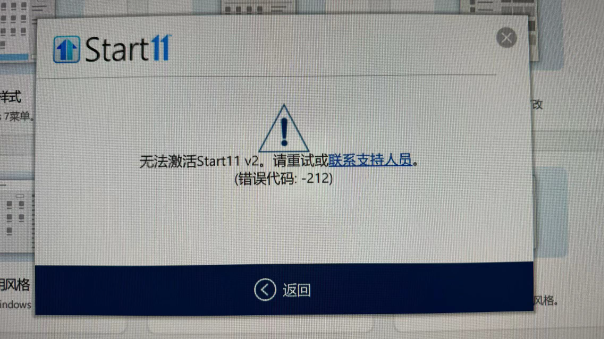
错误:212 或产品不断提示激活
按照以下步骤进行操作:
同时按下 Windows 键和“R”。将弹出“运行”对话框,请将以下路径粘贴到“打开”字段中,然后按确定:%ProgramData%\Stardock\ 在弹出的文件夹中,您应该看到一个名为 PRODUCTNAME 的文件夹(< -- 显示错误的产品)。请删除此文件夹及其所有内容。
删除该文件夹后,请尝试再次激活它,它应该会成功,没有任何错误。据报道,一些“系统清理器”类型的软件会删除这些所需的文件,如果发生这种情况,请调整您的程序以不扫描这些文件夹。

